Доступно с лицензией Standard или Advanced.
Типы шагов являются строительными блоками для ваших рабочих процессов. Они предоставляют базовую информацию о том, что происходит при выполнении шага, и как это представляется. При добавлении типа шага в рабочий процесс, он становится шагом, но по-прежнему имеет все свойства исходного типа шага. Тип шага может использоваться в одном рабочем процессе многократно.
Типы шагов имеют три компонента:
- Профиль - Содержит базовую информацию о данном типе шага
- Описание - Необязательная настройка, позволяющая конфигурировать дополнительную информацию о том, что выполняет шаг, или о том, что нужно сделать пользователю для завершения шага
- Выполнение - Определяет поведение шага
Типы выполнения
Доступны следующие типа выполнения шага:
Процедурный | Шаг, осуществляемый вручную, без управляемого выполнения |
Объект пользовательского шага | Вызывает пользовательский класс, реализующий IJTXCustomStep |
Открыть файл | Открывает файл из рабочего процесса |
Исполняемый файл | Запускает исполняемый файл |
Запустить URL | Запускает URL |
Задать вопрос: | Задает пользователю вопрос с настраиваемыми ответами |
Построение типов шагов
Определение базовых свойств типа шага
Базовые свойства шага позволяют вам предоставить более подробную описательную информацию для шагов, составляющих систему Workflow Manager.
- Откройте Администратор Workflow Manager и подключитесь к вашей базе данных Workflow Manager.
- В Администраторе перейдите к папке Типы шагов в Компонентах задания.
В списке будут показаны все типы шагов, настроенные в данный момент. Если ни один тип шага не настроен, список будет пуст.
- Щелкните правой кнопкой мыши на папке и выберите Добавить тип шага (Add Step type) или выберите текущий шаг и нажмите Редактировать объект (Edit Item).
Появится диалоговое окно Свойства типа шага (Step Type Properties).
- Введите базовую информацию о типе шага: Имя и Описание.
- Выберите индикатор для шага.
Эта настройка определяет форму шага в рабочем процессе.
- Если пользователю необходимо взаимодействовать только с логикой шага, включите опциюСкрыть WMX при выполнении. Эта настройка особенно полезна, если шаг запускает другое приложение, с которым будет взаимодействовать пользователь, например, ArcMap.
Если шаг полностью автоматизирован, оставьте опцию отключенной.
Настройка описаний шагов
Описания шагов позволяют вводить более специфическую информацию о шаге, которая будет показана вашим пользователям в клиентском приложении Workflow Manager.
- В диалоговом окне Свойства типа шага (Step Type Properties) щелкните закладку Описание (Description).
- Выберите, хотите ли вы показывать описание. Если да, выберите способ хранения HTML.
- Ссылка на URL: Выберите эту опцию, если введенная ссылка будет видна всем пользователям Workflow Manager. Это может быть ссылка на веб-страницу или созданный вами html-документ.
- Встроенный HTML: Выберите эту опцию, чтобы ввести простой текст или текст в формате HTML, который будет доступен для всех пользователей, вне зависимости от того, откуда они обращаются к системе Workflow Manager.
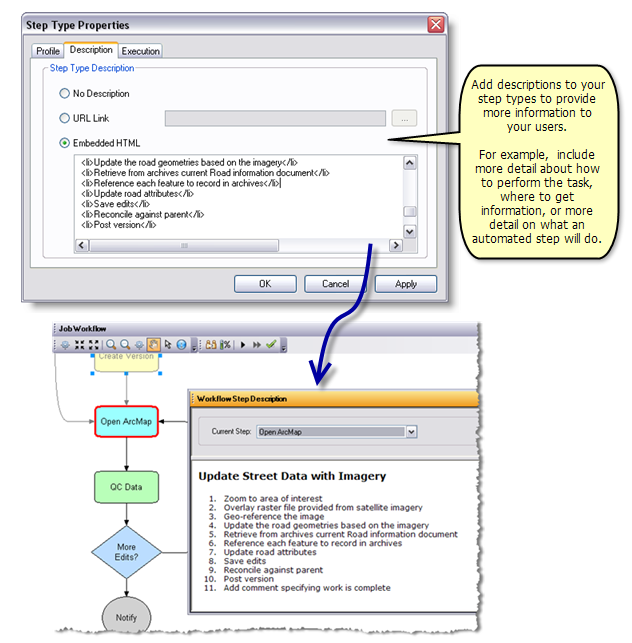
Используйте описания шагов для представления пользователям более подробной информации о данном шаге.
Настройка выполнения пользовательского шага
Закладка Выполнение (Execution) для шага позволяет настраивать поведение отдельных шагов при выполнении их в рабочем процессе.
- В диалоговом окне Свойства типа шага (Step Type Properties) щелкните закладку Выполнение (Execution).
- Выберите тип выполнения Объект пользовательского шага (Custom Step Object).
- Нажмите кнопку (...) справа от CLSID/ProgID, чтобы перейти к нужному шагу.
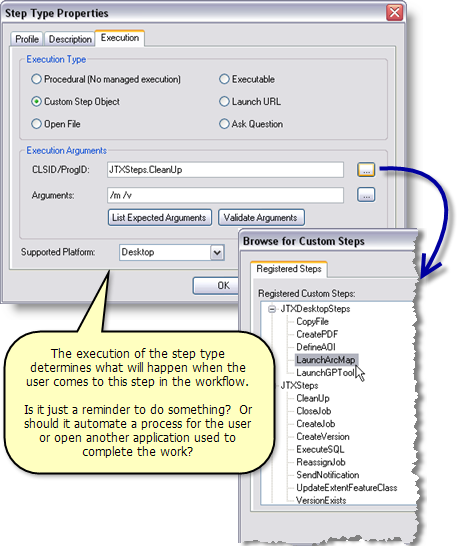
Выберите, что должно произойти, когда пользователь выполняет шаг или переходит к этому шагу в рабочем процессе. - Нажмите OK, чтобы закрыть диалоговое окно Обзор пользовательских шагов (Browse for Custom Steps).
- Щелкните Список предполагаемых аргументов (List Expected Arguments), чтобы увидеть список обязательных и необязательных аргументов для выбранного пользовательского шага.
- Введите все обязательные аргументы.
- Введите любые дополнительные аргументы.
- Нажмите Проверить аргументы (Validate Arguments), чтобы убедиться, что введенные аргументы корректны.
- Выберите поддерживаемую платформу.
- Нажмите OK, чтобы сохранить изменения в типе шага и закрыть диалоговое окно Свойства типа шага (Step Type Properties).
Настройка выполнения открытия файла
Закладка Выполнение (Execution) шага позволяет настраивать поведение отдельных шагов при выполнении их в рабочем процессе. Эта опция позволяет открывать файл с помощью шага Workflow Manager.
- В диалоговом окне Свойства типа шага (Step Type Properties) щелкните закладку Выполнение (Execution).
- Выберите опцию Открыть файл (Open File).
- Нажмите кнопку (...) справа от текстового поля Путь к файлу (File Path).
- Перейдите к файлу, который вы хотите открыть в процессе выполнения этого шага в Workflow Manager.
- Нажмите Открыть (Open), чтобы связать файл с этим шагом.
- Щелкните стрелку ниспадающего списка Поддерживаемая платформа (Supported Platform) и выберите поддерживаемую платформу для шага.
Тип выполнения Открыть файл предназначен для работы как на настольном компьютере, так и на сервере.
- Нажмите ОК, чтобы сохранить тип шага и закрыть диалоговое окно.
Настройка запуска исполняемого файла
Закладка Выполнение (Execution) шага позволяет настраивать поведение отдельных шагов при выполнении их в рабочем процессе. Эта опция позволяет запускать исполняемый файл с помощью шага Workflow Manager.
- В диалоговом окне Свойства типа шага (Step Type Properties) щелкните закладку Выполнение (Execution).
- Выберите опцию Исполняемый файл (Executable).
- Перейдите к директории, где находится исполняемый файл, который вы хотите запустить с помощью этого шага.
- Введите аргументы для исполняемого файла.
- Щелкните стрелку ниспадающего списка Поддерживаемая платформа (Supported Platform) и выберите поддерживаемый тип платформы.
- Нажмите OK, чтобы сохранить тип шага и закрыть диалоговое окно.
Настройка выполнения запуска URL
Закладка Выполнение (Execution) шага позволяет настраивать поведение отдельных шагов при выполнении их в рабочем процессе. Эта опция позволяет открыть веб-браузер с заданным URL с помощью шага Workflow Manager.
- В диалоговом окне Свойства типа шага (Step Type Properties) щелкните закладку Выполнение (Execution).
- Выберите опцию Запустить URL (Launch URL).
- Введите адрес URL, который вы хотите запустить при выполнении этого шага в Workflow Manager.
- Щелкните стрелку ниспадающего списка Поддерживаемая платформа (Supported Platform) и выберите поддерживаемую платформу.
Тип выполнения Запуск URL предназначен для работы как на настольном компьютере, так и на сервере.
- Нажмите ОК, чтобы сохранить тип шага и закрыть диалоговое окно.
Настройка выполнения Задать вопрос
Закладка Выполнение (Execution) шага позволяет настраивать поведение отдельных шагов при выполнении их в рабочем процессе. Эта опция позволяет определять шаги, при выполнении которых с помощью шага Workflow Manager пользователям задаются вопросы.
- В диалоговом окне Свойства типа шага (Step Type Properties) щелкните закладку Выполнение (Execution).
- Выберите опцию Задать вопрос (Ask Question).
- Нажмите кнопку (...) справа от текстового поля Вопрос (Question).
Откроется диалоговое окно Редактор вопроса (Question Editor).
- Введите вопрос, который должен быть задан.
- Введите заголовок диалогового окна, которое откроется для пользователя при выполнении шага.
- Введите возможные ответы в текстовом поле слева.
- Выберите Добавить (Add), чтобы добавить их в опции, или нажмите ENTER, как клавишу быстрого доступа, и сразу после этого добавьте другой ответ.
- Выберите опцию Добавить поле примечания (Include Note Field), чтобы дать пользователям возможность использовать обратную связь.
Пользователю будет показано текстовое окно, в которое он сможет ввести обоснование своего выбора. Введенное значение будет добавлено в историю задания, как комментарий.
- Нажмите OK, после того как настроите нужным образом вопрос и ответы.
- Щелкните стрелку ниспадающего списка Поддерживаемая платформа (Supported Platform) и выберите поддерживаемую платформу для шага.
Тип выполнения Задать вопрос предназначен для работы как на настольном компьютере, так и на сервере.
- Нажмите ОК, чтобы сохранить тип шага и закрыть диалоговое окно.
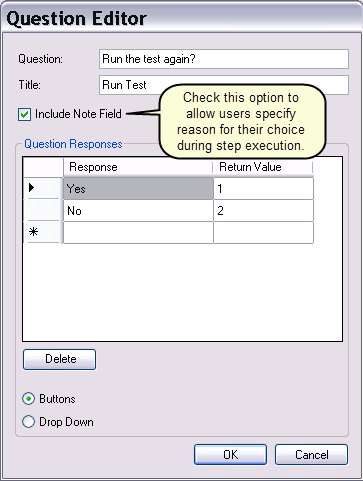
Клонирование типов шагов
Типы шага в репозитории Workflow Manager можно использовать повторно. Например, если вы хотите повторно использовать шаг редактирования данных, вы можете сделать его копию, клонировав этот тип шага со всеми заданными свойствами.
- Откройте Администратор Workflow Manager и подключитесь к базе данных Workflow Manager.
- В Администраторе перейдите к папке Типы шага (Step Types) в Компонентах задания (Job Components).
В списке будут показаны все настроенные в данный момент типы шагов.
- Выберите шаг, щелкните правой кнопкой мыши и выберите Клонировать тип шага (Clone Step Type).
Копия типа шага будет добавлена в список существующих типов шагов.